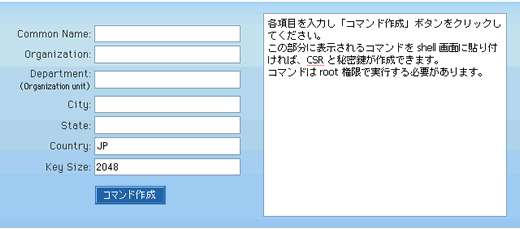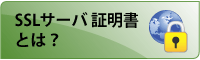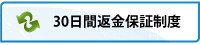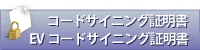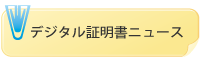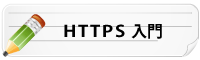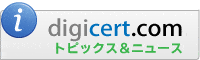Amazon Web Service (AWS) のCSR作成方法
システム環境等の設定状況により、手順や画面表示が異なることがあります。
アプリケーションやツールなどの仕様や設定手順等でご不明な点がある場合は、それらのマニュアルをご確認いただくか、開発元にご連絡ください。
※この手順によって生じた影響や結果について、弊社では一切の責任は負いかねます。
Amazon Web Service (AWS) で利用する証明書のファイルタイプ
Amazon Web Service (AWS) で利用する証明書のファイルタイプは、Apache などで利用する .pem 書式です。
Amazon Web Service (AWS) 用のCSR作成は、ご利用コンピュータのOpenSSLを使って行います。
Amazon Web Service (AWS) 向けのCSRの作成手順
利用中のコンピュータでOpenSSLコマンドを使用しCSRを作成します。
Amazon Web Service(AWS)で利用する秘密鍵もCSRと同時に作成されますので、安全性が確保されたコンピュータで作業してください。
CSR作成に必要な情報の準備
CSR作成には以下の情報が必要になりますので、あらかじめご用意ください。
-
国名 (Country Name)
- 法人の登記国名を記載します。日本の場合は JP です。 -
都道府県名 (State or Province Name)
- 法人の登記簿謄本に記載された都道府県名をローマ字で記載します。 -
法人所在地 (Locality Name)
- 法人の登記簿謄本に記載された都市名をローマ字で記載します。 -
法人名 (Organization Name)
- 法人名を英文で記載します。Whoisの登録と合致させてください。 -
部署名 (Organizational Unit Name)
- 部署名を英文で記載します。空でもかまいません。 -
コモンネーム (Common Name)
- サーバー証明書の対象となるホスト名です。SSL Plus では www.digicert.ne.jp のように記載してください。
※ワイルドカードの場合は *.digicert.ne.jp のように記載します。
上記のような記載方法で、SSL Plus と WildCard Plus どちらの場合でも、ホスト名(FQDN)とドメイン名の両方で利用できます。例:/ と https://digicert.ne.jp/ の両方で利用可能
OpenSSLの準備
Unix系OS、Mac OSでは、標準でOpenSSLコマンドが使えるはずです。
WindowsでOpenSSLがインストールされていない場合は、「Windows で opensslを使う」を参照し、OpenSSLをインストールしてください。
CSR 作成
Unix系OS、Windows OSの場合
利用中のコンピュータが Unix系OSあるいはWindows OSの場合、以下の手順でCSRを作成します。
-
ウイザードで openssl用のコマンドを作るウイザードに必要事項を入力すれば、openssl用のコマンドを作ることができます。
-
コマンドを実行する利用中のコンピュータのコマンドプロンプト(Windows)あるいは shell画面(Unix系OS)にウイザードで得られたコマンドを貼り付け実行します。
コマンド実行は、実行ユーザーに書き込み権限のあるディレクトリで行ってください。
Mac OS Xの場合
Mac OS X ApacheでのCSR作成方法を参照してCSRを作成してください。
CSRと秘密鍵ファイルの確認と秘密鍵ファイルの保存
コマンドを実行したディレクトリにCSRファイル({common_name}.csr)と秘密鍵ファイル({common_name}.key)が作成されます({common_name}はサーバー証明書の対象となるホスト名です)。
両ファイルとも標準テキストエディタで開くことができます。
秘密鍵{common_name}.keyファイルは第三者に閲覧できないようにして保存ください。
-----BEGIN NEW CERTIFICATE REQUEST-----で始まり-----END NEW CERTIFICATE REQUEST-----で終わっているファイル
秘密鍵ファイル({common_name}.key)
-----BEGIN NEW PRIVATE KEY-----で始まり-----END NEW PRIVATE KEY-----で終わっているファイル
※{NEW}は含まれないこともあります。
証明書のオーダー
CSRファイル({common_name}.csr)をテキストエディターで開き、BEGINタグからENDタグまでを含むすべてをコピーし、オーダフォームの CSR 入力画面に貼り付けてください。
「サーバーの種類」ではApacheを選択してください。